如何设置电脑自动关机?这个问题一定很多人都问过。其实,将电脑设置为自动关机的方法非常简单。我们只需要完成以下4步即可。下面我们就一起来看看如何设置电脑自动关机。
电脑自动关机的设置对于我们上班族来说是一个非常方便的方法。到了下班时间,电脑还需要上传一些文件。如果你已经设置了自动关机,那么你就不用一直担心电脑了。而且还不能离开,不是很方便吗?接下来我们就来看看如何设置电脑自动关机。
电脑自动关机设置
打开“开始”菜单并单击“运行”。或者直接按键盘快捷键打开,win+r打开。
 自动关机(图1)
自动关机(图1)
打开运行框后,在运行框中输入shutdown -s -t 10800。 10800是时间,单位是秒。转换后,意味着3小时后自动关闭。单击“确定”。
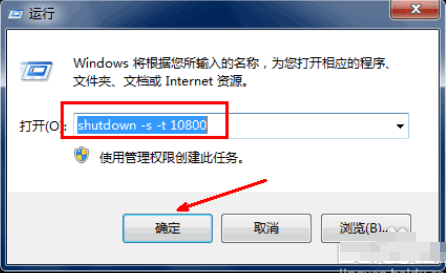 自动关机(图2)
自动关机(图2)
确认后,右下角桌面上会出现提示,提示需要多长时间关闭系统。
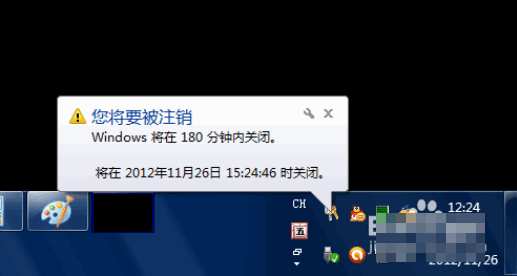 自动关机(图3)
自动关机(图3)
如果不再需要,请再次打开“运行”,在“运行”中输入类似shutdown -a 的命令,然后单击“确定”。
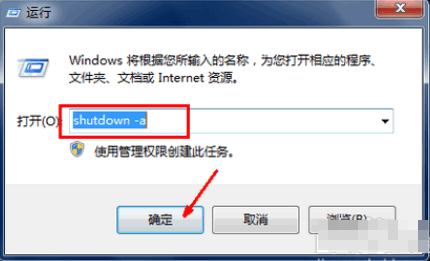 自动关机(图4)
自动关机(图4)
可以看到该计划已被取消。
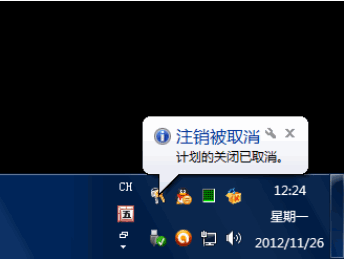 自动关机(图5)
自动关机(图5)
如果想在14:26分钟关机,可以输入“at 14:26 shutdown -s”
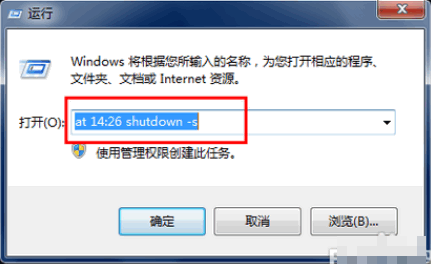 自动关机(图6)
自动关机(图6)
或者下载一个电脑自动关机软件,安装并打开,设置定时器
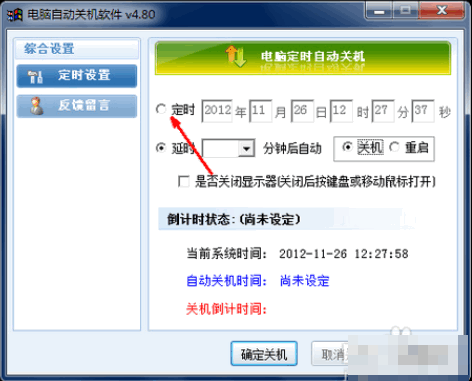 自动关机(图7)
自动关机(图7)
设置完成后点击确定关闭
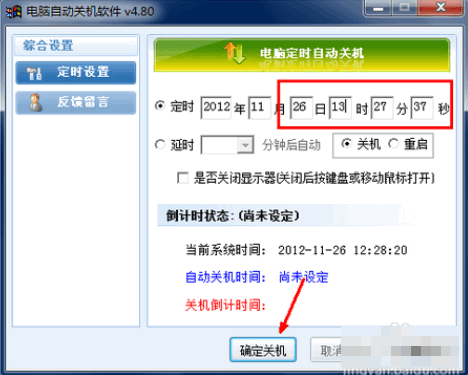 自动关机(图8)
自动关机(图8)
会提示还剩多少倒计时,也可以点击取消关闭
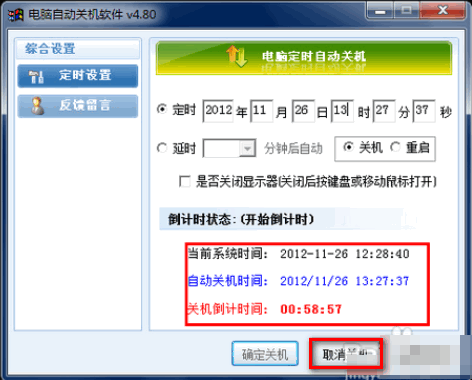 自动关机(图9)
自动关机(图9)
以上就是电脑自动关闭的两种小方法,希望对您有所帮助。
分享到: